PS巧用通道制作逼真的立体折痕效果
- 2021-05-05 11:17
- 来源/作者:网页教程网/闪电儿
- 己被围观 次
本教程主要使用Photoshop通道法制作照片逼真的折痕效果,整体的效果非常的漂亮逼真,折痕的立体效果也非常的使用,在画册中经常使用到,喜欢的朋友一起来学习吧。
原图:

1:视图-标尺(ctrl+R),从刻度处纵横方向分别拖拽出参考线,如图:
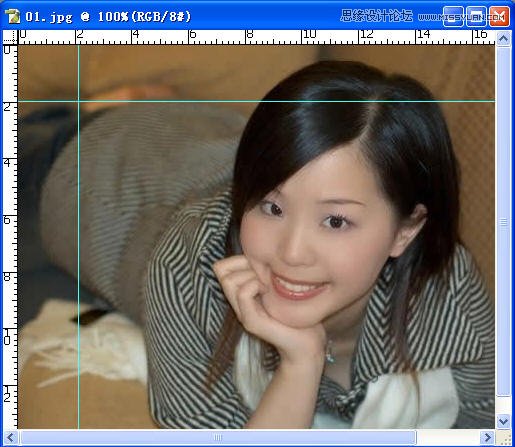
2:进入通道面板,点击“创建新通道”按钮,新建立一个Alpha 1通道,点击Alpha 1通道,选择矩形选框工具(M),对准纵向参考线向右拖拽出一个矩形,选择渐变工具(G),将背景色前景色设置为黑、白(D、X),选择线性渐变白色-->黑色,按住shift如图拖拽
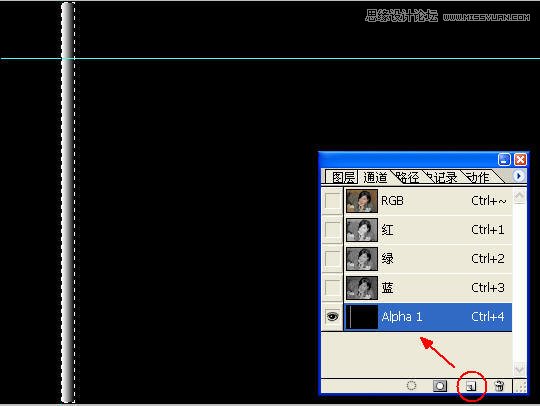
3:再次创建新通道Alpha 2,选择矩形选框工具(M),对准参考线向左拖拽,渐变方向相反
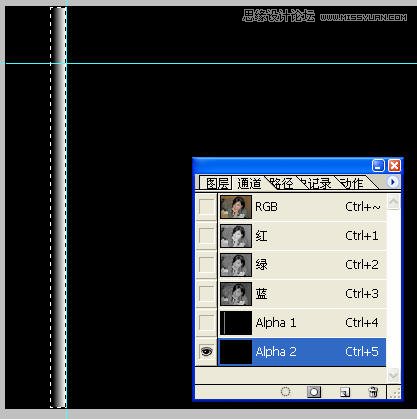
4:同样的方法制作通道3、4
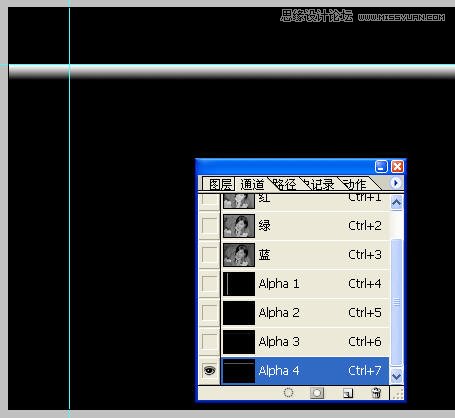
(责任编辑:极限)
*PSjia.COM 倾力出品,转载请注明来自PS家园网(www.psjia.com)
下一篇:PS调出外景人像唯美的逆光效果




